Auszug aus den Schulungsunterlagen
Auszug aus den Schulungsunterlagen Microsoft Access 2007 Weiterführung
Berichte
Während Formulare ein Hilfsmittel für die Dateneingabe darstellen, dient der Bericht zur übersichtlichen Aufbereitung der Daten für die Bildschirm- oder Druckausgabe.
![]() Die einfachste Methode, einen Bericht zu erzeugen, erfolgt über die nebenstehende Schaltfläche auf der Registerkarte Erstellen. Hierbei erhalten Sie einen automatischen Bericht, den Sie dann nach Belieben modifizieren können.Die Berichtsgestaltung ähnelt sehr der Gestaltung von Formularen. In der nachfolgenden Auflistung werden die Gemeinsamkeiten dargestellt:
Die einfachste Methode, einen Bericht zu erzeugen, erfolgt über die nebenstehende Schaltfläche auf der Registerkarte Erstellen. Hierbei erhalten Sie einen automatischen Bericht, den Sie dann nach Belieben modifizieren können.Die Berichtsgestaltung ähnelt sehr der Gestaltung von Formularen. In der nachfolgenden Auflistung werden die Gemeinsamkeiten dargestellt:
- Verwendung der Gruppe Steuerelemente mit den Steuerelementen.
- Optische Aufbereitung mit Schriftarten, Schriftstilen, Rahmen, Farben und Spezialeffekten.
- Eigenschaften von Formularen und Berichten festlegen.
- Die Gestaltung über Assistenten und AutoFormat.
Wir wollen nun einen Bericht erstellen. Für diesen Bericht benötigen Sie die Tabelle Planext, die sich in der Datenbank FTW2.accdb befindet. Die Daten beziehen sich auf Pläne eines Fertigteilewerks, die Aufträge für Baumaßnahmen von Architekten enthalten. Jeder Plan ist einem Projekt zugeordnet, das aus der Kostenstelle erkennbar ist. Je Projekt (Kostenstelle) werden mehrere Pläne benötigt. Uns interessieren vorwiegend die Gewichte der Pläne bzw. die Gesamtgewichte je Projekt, da hiermit die Planung für den Transport der Fertigteile gesteuert wird.
Unser Bericht soll folgende Merkmale enthalten:
- Der Bericht soll zweispaltig dargestellt werden.
- Der Bericht soll nach der Kostenstelle gruppiert werden.
- Die Anzahl der Pläne je Kostenstelle und das Gewicht aller Pläne einer Kostenstelle sollen ausgegeben werden.
- Am Ende des Berichts sollen die Gesamtanzahl der Pläne und das Gesamtgewicht aller Pläne ausgegeben werden.
Einen neuen Bericht erstellen
Access bietet Ihnen auf der Registerkarte Erstellen in der Gruppe Berichte verschiedene Schaltflächen an, um einen neuen Bericht zu erzeugen:
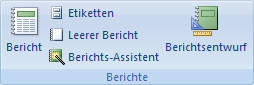
Öffnen Sie die Datenbank FTW2.accdb.
 Für den nachfolgend beschriebenen Weg klicken Sie auf Berichtsentwurf. Es wird ein leerer Bericht in der Entwurfsansicht geöffnet. Standardmäßig sind die Rasterlinien eingeschaltet. In der Multifunktionsleiste sind die Kontextwerkzeuge Berichtentwurfstools mit den drei (!) Registerkarten Entwurf, Anordnen und Seite einrichten platziert:
Für den nachfolgend beschriebenen Weg klicken Sie auf Berichtsentwurf. Es wird ein leerer Bericht in der Entwurfsansicht geöffnet. Standardmäßig sind die Rasterlinien eingeschaltet. In der Multifunktionsleiste sind die Kontextwerkzeuge Berichtentwurfstools mit den drei (!) Registerkarten Entwurf, Anordnen und Seite einrichten platziert:
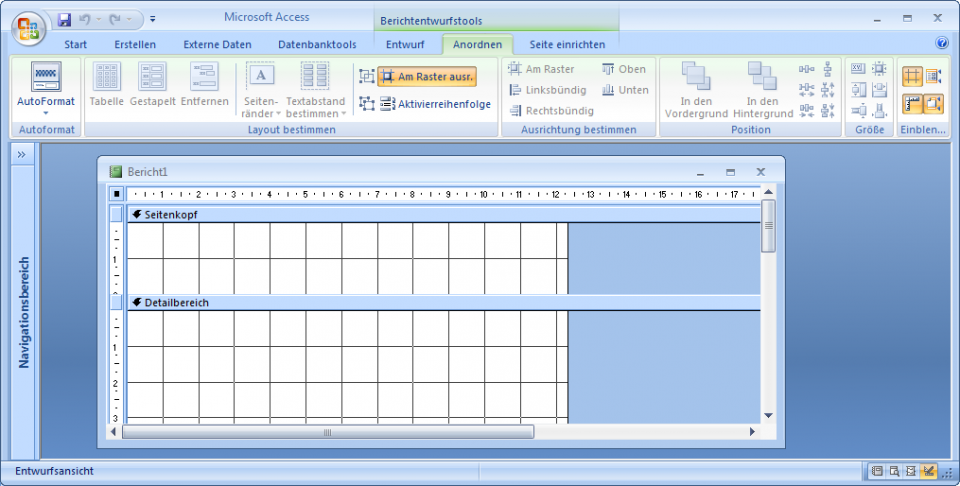
Die Berichtsbereiche
Der Bericht ist wie das Formular in Bereiche eingeteilt. Um alle Bereiche anzuzeigen, wählen Sie die Schaltflächen auf der Registerkarte Anordnen (Berichtentwurfstools) in der Gruppe Einblenden/Ausblenden aus, wie es auf der Seite 72 beschrieben ist. In dem rechts stehenden Bild sehen Sie unseren zunächst leeren Bericht mit allen Bereichen (die Gruppenbereiche werden im nächsten Kapitel besprochen). Sind bei Ihnen keine Rasterlinien sichtbar, so können Sie diese über die Schaltfläche Raster einstellen (Seite 72): ![]()
Zunächst sollen die einzelnen Berichtsbereiche kurz erläutert werden.
Berichtskopf/-fuß
Daten in diesen Bereichen stehen nur am Anfang und Ende des Berichtes, d.h., sie werden nur einmal ausgedruckt.
Typische Daten:
- Überschrift
- Datum
- Gesamtsummen
- Schlusssatz
Seitenkopf/-fuß
Daten dieses Bereichs werden auf jeder Druckseite im Kopf- oder Fußbereich ausgegeben.
Typische Daten:
- Berichtsname
- Seitenzahl
- Spaltenüberschriften
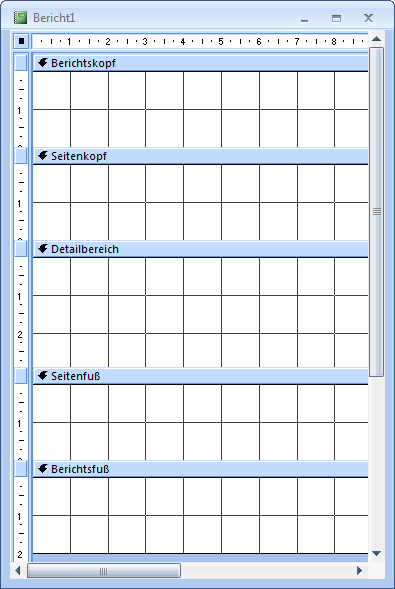
Gruppen-Kopfbereich und Gruppen-Fußbereich
Werden Daten gruppiert, erscheinen für die jeweilige Gruppierung ein Kopf- und ein Fußbereich. Der Name des Bereichs richtet sich nach dem gruppierten Datenfeld.
Detailbereich
In diesem Bereich stehen die Daten der Tabelle bzw. Abfrage.
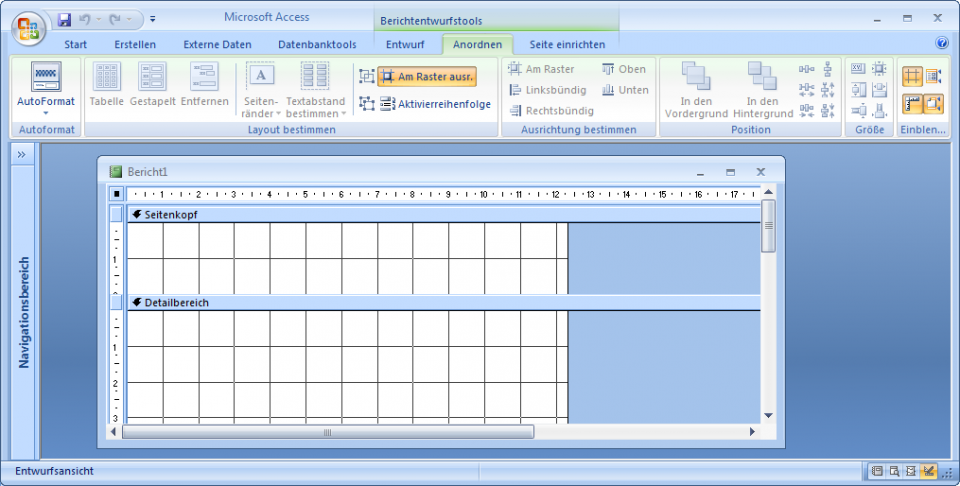
Schulungsunterlagen Access 2007 Weiterführung
Das weiterführende Trainingsmaterial zum Datenbank-Programm Microsoft Office Access 2007 vermittelt Ihnen auf Basis der Grundlagen fortgeschrittene Techniken mit hohem Praxisbezug und zahlreichen Übungen. Wenn Sie bereits länger mit dem Programm arbeiten und sich nun genauer mit der Materie befassen möchten, sind diese Kursunterlagen hilfreiche Begleiter für Sie.
So erfahren Sie in dieser Weiterführung wichtige Informationen zu den Datenbank-Grundsätzen und lernen, wie Sie den Primär- und Sekundärschlüssel sinnvoll einsetzen und festlegen. Sie unterscheiden Ihre Datenlisten in Haupt- und Detailtabellen und stellen schlüssige Beziehungen zwischen ihnen her, bearbeiten und löschen sie. Sie erstellen Abfragen über mehrere Tabellenblätter, führen Berechnungen innerhalb der Abfragen durch und legen Feldeigenschaften und Parameter fest. Darüber hinaus enthält dieses weiterführende Trainingsmaterial zu Access 2007 ausführliche und relevante Informationen zur SQL-Datenabfrage.
Im Themenfeld „Formulare“ lernen Sie die detaillierte Erstellung, Ausarbeitung und Formatierung individueller Formulare und festigen Ihr neues Wissen anhand praxisorientierter Übungen. Sie erfahren, wie Sie Berichte erstellen, gruppieren und in Spalten darstellen, sowie Datenfelder, Formeln und Funktionen einführen. Ein Kapitel zum Datenschutz und zur Datensicherheit runden die Informationen zur Weiterführung von Access 2007 ab.
↑ Inhalt als PDF ←Einführung Microsoft Access 2007